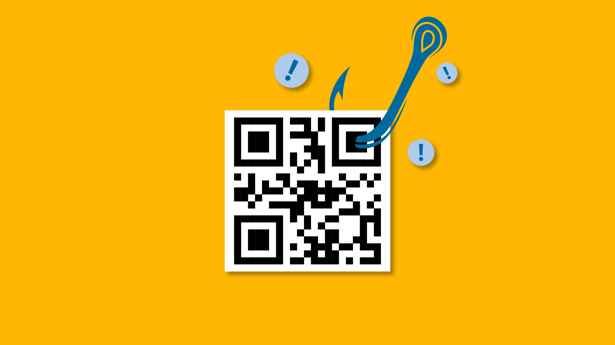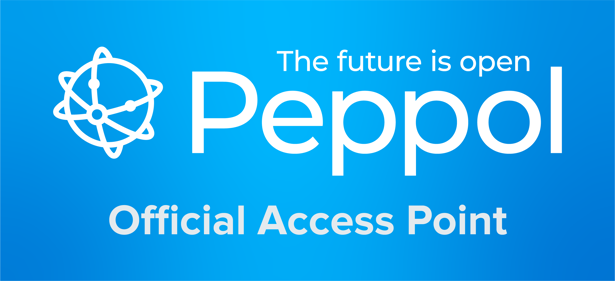-
Legen Sie in nur 5 Schritten los mit Billit
Mit diesen 5 Schritten können Sie im Handumdrehen loslegen!
Mehr lesen -
Die Billit-Fakturierungsplattform
Erfahren Sie mehr über die nützlichen Funktionen von Billit, mit denen Sie bei jedem Schritt der Fakturierung Zeit sparen.
Mehr lesenIntegrationen und Verknüpfungen - Preis
-

-

Unser Fokus auf Compliance und Vertrauen
Alles über Sicherheit und Datenschutz bei Billit
Mehr lesen - Blog
-
Für wen?
-
ProduktfeaturesIntegrationen und Verknüpfungen
-
Peppol
-
-
Support
-
Über uns
-
-
-
-
Support
-
Deutsch - Deutschland